Bedste Denoise-apps til video til at fjerne korneffekt
Har du nogensinde set en video, der ser kornet ud og har overskydende filtre, der gør videoen svær at se? Og af andre årsager får det dine øjne til at gøre ondt, hvilket gør det svært at se, hvad der sker i videoen. I dag er videoer normalt indarbejdet med effekter og filtre for at få dem til at se godt ud på skærmen. Men det ser kun uønsket ud på et tidspunkt og gør din video uslidelig, primært hvis du bruger et støjeffektfilter. Støj er en blanding af forskellige variationer af lysstyrke eller farve, der præsenteres i en video.
Antag, at du har en video, der vises sådan på skærmen, så du vil fjerne den. Det bedste, du kan gøre for at fjerne det, er ved at forringe videoen. Det fjerner den snavslignende videostøj for at få din video til at se renere ud. Med det kan du give dine seere en naturlig og fremragende seeroplevelse. Hvad venter du på? Fortsæt til følgende dele for at lære hvordan denoise video på forskellige måder.

SIDEINDHOLD
Del 1. Sådan Denoise video på computer
1. Vidmore Video Converter
Leder du efter et program, der kan fungere uden internetforbindelse? Det har en begyndervenlig grænseflade, der er nem at bruge og kontrollere. Og har indbyggede funktioner, der kan hjælpe dig med at udføre din opgave? I så fald kan du regne med Vidmore Video Converter som den tjekker listen. Den har en konverter, færdiglavede temaer, collageproducenter og yderligere værktøjer i én sektion. Selvom du er nybegynder eller professionel inden for dette felt, kan du hurtigt mestre de indbyggede funktioner og redigeringsværktøjer.
Dette program kan hjælpe dig med at fjerne støj fra din video med et par klik og ikke forbruge din tid. Den har et indbygget værktøj, der sætter dig i stand til at forbedre kvaliteten af din video på forskellige måder. En af måderne er at fjerne videostøj for at fjerne det snavslignende præsenteret i din video og gøre den renere. Fortsæt til de angivne trin for at lære, hvordan du denoise video ved hjælp af den bedste denoise-software til video.
Trin 1. Download og installer Vidmore Video Converter
For at få fuld adgang skal du downloade og installere programmet på dit skrivebord. Når installationen er færdig, skal du åbne programmet for at komme i gang.
Trin 2. Vælg Video Enhancer
Klik på Værktøjskasse fanen fra den øverste menulinje og find Video Enhancer fra den anvendte liste. Når du åbner værktøjet, skal du klikke på (+) ikonet for at tilføje den video, du vil fortætte. Det åbner din skrivebordsmappe og vælger den video, du vil gennemgå video-denoising-proceduren.
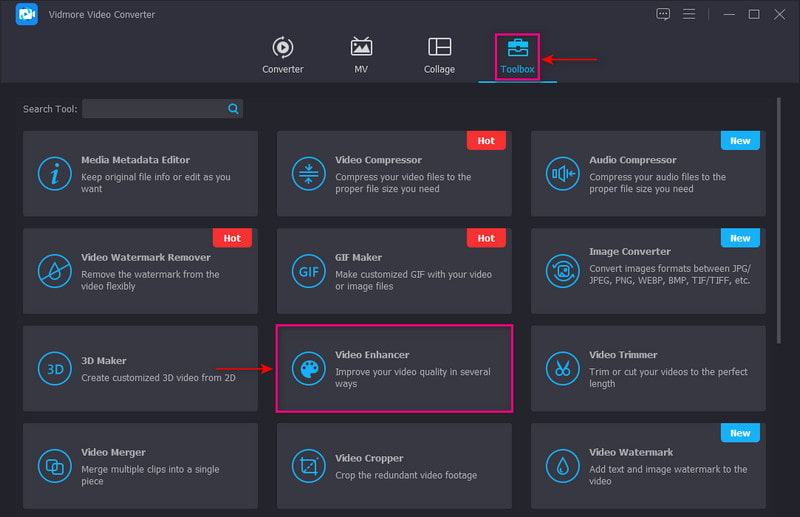
Trin 3. Fjern videostøj
Du vil se følgende muligheder for at forbedre videokvaliteten på din skærm. Sæt et flueben i boksen ved siden af Fjern videostøj mulighed. Denne funktion kan hjælpe dig med at fjerne den smudslignende videostøj, der kan gøre din video renere. Derudover kan du skære de unødvendige dele ud fra din video ved hjælp af Skære mulighed.
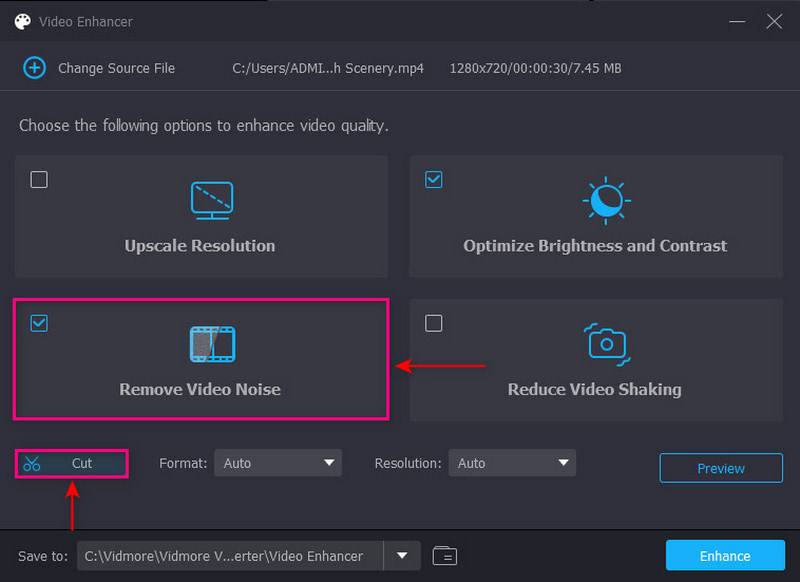
Trin 4. Eksporter videofil
Du kan vælge dit foretrukne format og opløsning under de forbedrede videokvalitetsindstillinger. Når du er færdig, skal du klikke på knappen Forbedre nederst til højre på skærmen for at gemme din denoise-video i din mappe.
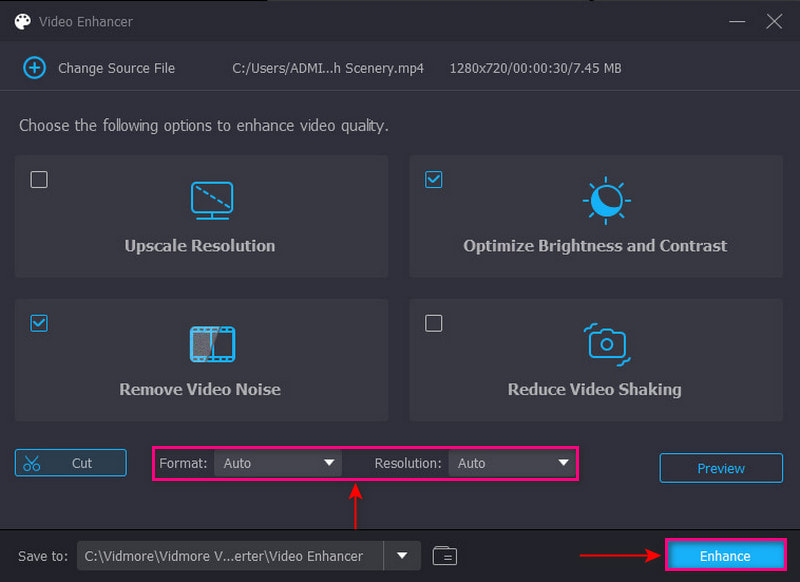
2. Adobe Premiere Pro
Adobe Premiere Pro er en videoredigeringsplatform, der gør det muligt for brugere at lave og redigere projekter med et professionelt udseende. Den har indbyggede funktioner, der kombinerer animationer, lyd, billeder, tekst, overgange og videoer. Den har brugervenlige funktioner og værktøjer, der kan hjælpe dig med at starte dit projekt hurtigt og problemfrit. Dette program er i stand til at dæmpe video ved hjælp af en effekt kaldet Median. Se følgende trin for at lære, hvordan du bruger Adobe Premiere denoiser-video.
Trin 1. Først og fremmest skal du åbne programmet på dit skrivebord. Upload derefter din video til tidslinjen og gå til Effektpanel, hvor Median er placeret. Bagefter skal du trække og slippe Median-effekten til din video.
Trin 2. Vælg en maske i rektangel-, cirkel- eller penform på Effektkontrol panel. Flyt derefter masken rundt på skærmen og tilpas dens størrelse baseret på det dækkede område. Skift derefter Feather-indstillingen til 100, og effekten vil ikke have en synlig kant og glathed. Hvis du vil dække alle de kornede områder af din video, skal du gentage processen.
Trin 3. Rediger effektindstillingerne for at reducere støjen fra din video. Effekten udelader ikke kornetheden, men hjælper dig med at sløre den.

Del 2. Sådan Denoise Video på Android og iPhone
Foretrækker du at redigere ved hjælp af din smartphone? Hvis ja, kan du stole på PowerDirector. Denne mobilapplikation er tilgængelig ved hjælp af Android- eller iPhone-enheder. Det bruges almindeligvis til at klippe, redigere, forfine og dele videoer. Den har en indbygget funktion, der hjælper dig med at fjerne eller reducere støj og kornet video. Det giver dig mulighed for at producere den video i høj kvalitet, du ønsker at have. For at begynde processen skal du stole på de angivne trin.
Trin 1. Åbn applikationen ved hjælp af din mobile enhed. Tilføj derefter din video til hovedtidslinjesporet. Klik på Medier ikonet, fortsæt til Video sektionen, og vælg den video, du vil dæmpe.
Trin 2. Tryk på din video og vælg for at forringe din video Hudglatter fra menupunkterne. Derfra øger du din videos mængde af Hudglathed op til 100. Fortsæt derefter til Justering, derefter Skarphed, og øge mængden af skarphed op til 100.
Trin 3. Når det er afgjort, skal du klikke på Gemme ikon for at gemme din rene og uden kornet effekt i din filmappe.
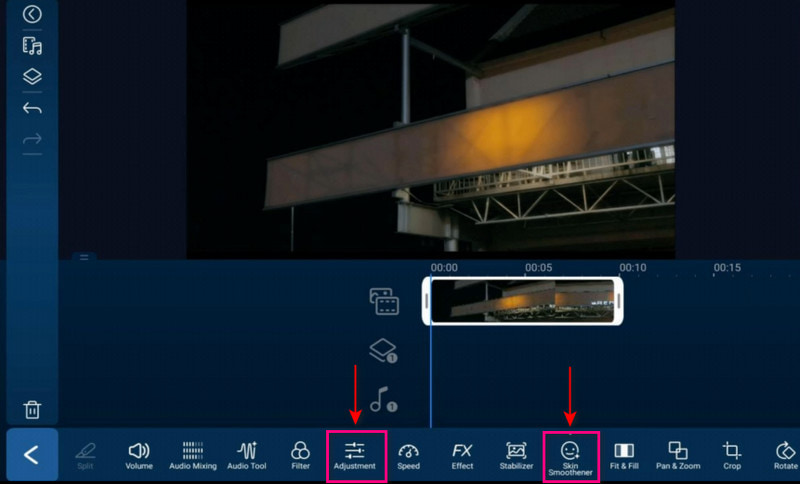
Del 3. Ofte stillede spørgsmål om Denoise Video
Hvad er denoise i videoredigering?
Video-denoising-processen er en metode, der bruges til at fjerne støjen i videoen. Metoderne er opdelt i to: rumlig video-denoising og temporal video-denoising-metoder. Den rumlige videonedbrydningsmetode er, hvor billedstøjreduktion anvendes på hver af billederne. I modsætning hertil reducerer den tidsmæssige videonedbrydningsmetode støj mellem billederne.
Hvad er formålet med denoise?
Processen med denoising er at fjerne støj fra et støjende billede for at genoprette billedet. Billedet kan miste nogle detaljer, når det gennemgår denoising-processen. Støj, kant og tekstur er svære at skelne i denoising, da disse er højfrekvente komponenter.
Hvad er korn i videoredigering?
De pletter, der tilfældigt er spredt på din skærm, kaldes filmkorn. Disse små partikler er fordelte artefakter i hele billedet.
Hvad er brugen af korn i video?
Påføring og brug af korn i videoen vil få det til at fremstå mere naturligt på skærmen. Det vil også gøre dine optagelser mere troværdige, hvilket kan lokke mere publikum. Med det vil det se ud som om videoen er uredigeret og uberørt.
Konklusion
Der har du det! Du har lært hvordan man fjerner korn fra video ved hjælp af flere videoredigeringsprogrammer. Med det kan du forbedre en seers oplevelseskvalitet, når du ser din video. Hvis du vil fjerne støj eller korn fra dine videoer, kan du bruge ovennævnte metode. Vigtigst af alt bør du bruge en applikation, der opfylder dine behov og forventninger. Og så er det bedre at bruge Vidmore Video Converter til at udføre din opgave.


